Tư vấn - hỗ trợ kỹ thuật: 0979.826.618
Địa chỉ: Số 188 Nhữ Đình Hiền, phường Tân Bình, thành phố Hải Dương



MS PowerPoint - Bài 8: Chèn bảng trong PowerPoint

Bảng được sử dụng để hiển thị dữ liệu theo một định dạng bảng.
Tạo bảng
Để tạo một bảng:
• Đặt con trỏ vào slide nơi bạn muốn tạo bảng mới
• Kích tab Insert trên vùng Ribbon
• Kích nút Tables trên nhóm Tables. Bạn có thể tạo bảng theo một trong 4 cách sau:
- Đánh dấu số dòng và cột
- Kích Insert Table và nhập số dòng và cột
- Kích Draw Table, tạo bảng bằng cách kích và nhập số dòng và cột
- Kích Excel Spreadsheet và nhập dữ liệu.
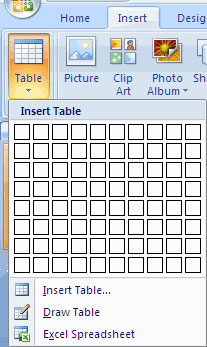 |
Nhập dữ liệu trong bảng
Đặt con trỏ vào ô bạn muốn nhập thông tin dữ liệu và bắt đầu gõ.
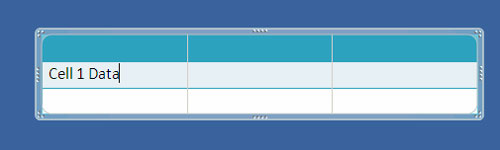 |
Chỉnh sửa cấu trúc và định dạng bảng
Để chỉnh sửa cấu trúc bảng:
• Kích vào bảng, khi đó hai tab mới xuất hiện trên Ribbon: Tab Design và Layout.
Trên tab Design, bạn có thể chọn:
• Table Style Options
• Table Styles
• Draw Borders
 |
Để định dạng bảng, kích vào bảng, sau đó kích tab Layout trên vùng Ribbon. Tab Layout cho phép bạn thực hiện:
• Xem bảng dạng lưới và các thuộc tính (từ nhóm Table)
• Chèn dòng và cột (từ nhóm Rows & Columns)
• Xóa bảng, dòng và cột (từ nhóm Rows & Columns)
• Trộn bảng hoặc tách bảng (từ nhóm Merge)
• Tăng và giảm kích thước ô trong bảng (nhóm Cell Size)
• Căn lề văn bản trong các ô và thay đổi hướng cho văn bản (nhóm Alignment)
 |
Chèn một bảng từ Word hay Excel
• Mở một tài liệu Word hay Excel có chứa bảng
• Chọn bảng
• Kích Copy trên tab Home
• Ở tài liệu PowerPoint, đặt con trỏ vào nơi bạn muốn chèn bảng
• Kích Paste trên tab Home.
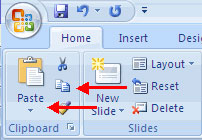 |
NgânNT (Theo FGCU)
THIẾT KẾ TRÒ CHƠI Ô CHỮ TRÊN POWERPOINT
PowerPoint là chương trình hỗ trợ bạn trong việc tạo những Slide để trình chiếu. Có thể sử dụng nó trong giảng dạy, thuyết trình và nhiều mục đích khác nhau. Bài viết hôm nay http://suamaytinhhaiduong.com...Những chiêu độc, lạ cho người dùng PowerPoint
Microsoft Powerpoint tích hợp trong bộ Office là một phần mềm thông dụng nhất hiện nay dùng cho việc thuyết trình tại các cuộc hội thảo, giảng dạy... Ngoài ra, PowerPoint 2013 vẫn còn có một số tính năng hấp dẫn...MS PowerPoint - Bài 10: In các bản trình chiếu PowerPoint
Microsoft PowerPoint cần phải có một hệ thống printer driver(điều khiển máy in) trong máy tính để máy in được sử dụng. Bật máy in và đưa giấy vào khay của máy in.MS PowerPoint - Bài 9: Trình chiếu PowerPoint
Trình chiếu PowerPoint là cho slide chạy trong chế độ “toàn màn hình”. Thông qua màn hình đó tất cả những người trong nhóm có thể xem nội dung mà bạn tạo một cách có thứ t...










